
¿No recibes correctamente las notificaciones de iMessage en tu iPhone? Más específicamente, ¿su dispositivo marca estos mensajes de texto como leídos automáticamente, aunque claramente no tenía idea de que los recibió? Ciertamente no estás solo, ya que varios usuarios informaron este problema recientemente.
Cuando recibe un mensaje de texto en iMessage, solo se debe marcar como leído cuando abre el hilo del mensaje y si tiene habilitados los recibos de lectura. Incluso si lo lee desde la pantalla de bloqueo, normalmente no se marcará como leído. Sin embargo, algunas personas informaron que no se les informa sobre nuevos mensajes ni siquiera desde la pantalla de bloqueo, pero de alguna manera ya se marcaron como leídos cuando buscan nuevos textos en la aplicación Mensajes. Aparentemente, los usuarios a veces parecen estar enfrentando este problema solo con contactos específicos y no con todos en su lista, lo que aumenta un poco la confusión.
Si usted es uno de esos usuarios de iOS frustrados que enfrentan problemas con los recibos de lectura, siga leyendo mientras solucionamos y arreglamos los recibos de lectura de iMessages no leídos en su iPhone y iPad.
Resolución de problemas de confirmación de lectura en iMessage
Puede seguir cada uno de estos pasos de solución de problemas individualmente para verificar si recibe notificaciones de mensajes nuevos y ver si su dispositivo los marca automáticamente como leídos.
Desactivar/Activar confirmaciones de lectura
Dado que el problema al que se enfrenta está relacionado con los recibos de lectura, lo primero que querrá intentar es desactivar y volver a activar los recibos de lectura para iMessage en su iPhone y iPad. Para hacer esto, simplemente diríjase a Configuración -> Mensajes en su dispositivo. Aquí encontrarás la opción "Enviar recibos de lectura". Use el interruptor para apagarlo y volverlo a encender. Ahora, puede pedirle al contacto con el que tiene problemas de confirmación de lectura que envíe un nuevo mensaje y ver si todo funciona bien ahora.

Por cierto, si usa confirmaciones de lectura selectivas solo para contactos específicos, también querrá desactivarlas y activarlas específicamente para ese contacto.
Eliminar el hilo de mensajes problemático
Dado que este problema se enfrenta principalmente a personas específicas en su lista de contactos, puede intentar eliminar el hilo de mensajes problemático. Por supuesto, esto significa que deberá iniciar una nueva conversación desde cero y, lamentablemente, perderá todos los textos e imágenes que recibió del contacto. Para eliminar un hilo o mensajes de iMessage, inicie la aplicación Mensajes y mantenga presionada la conversación. Esto abrirá un menú emergente donde encontrará la opción para "Eliminar" el hilo como se muestra a continuación.
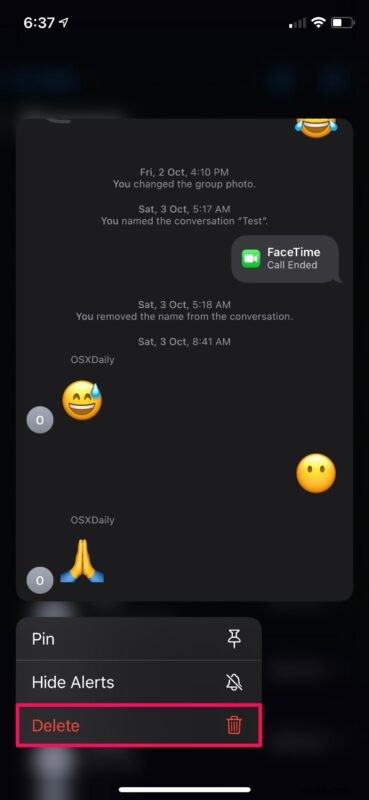
Por supuesto, una desventaja obvia de eliminar el hilo de mensajes es la pérdida de esas conversaciones y cualquier video, imagen, audio o cualquier otro dato intercambiado. Es posible que desee copiar y guardar esas imágenes y videos del hilo de mensajes de antemano para evitar perderlos permanentemente, ya que a menudo las imágenes individuales de los hilos de mensajes se consideran importantes y memorables.
Actualizar el software
Si los pasos anteriores no solucionaron su problema de ninguna manera, es probable que se trate de un problema relacionado con el firmware. Normalmente, Apple aborda rápidamente los problemas que informan los usuarios con una revisión posterior o una actualización de software como un lanzamiento puntual. Por lo tanto, sería útil si tiene el firmware más reciente posible. Para verificar si hay actualizaciones disponibles, diríjase a Configuración -> General -> Actualización de software y toque "Instalar ahora" si ve algo.
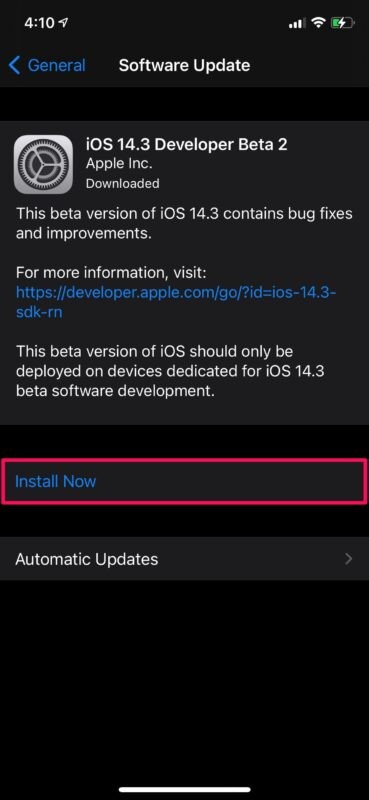
Reinicia tu iPhone/iPad
Lo último que querría intentar es simplemente reiniciar su dispositivo iOS. Esto se puede hacer simplemente apagando su dispositivo y volviéndolo a encender. Si está utilizando un iPhone o iPad sin un botón de inicio físico, mantenga presionado el botón lateral y el botón para subir el volumen para acceder al menú de apagado. Por otro lado, si está utilizando un iPhone o iPad con un botón de inicio físico, solo necesita mantener presionado el botón de encendido. También puede apagar su iPhone o iPad a través de Configuración.
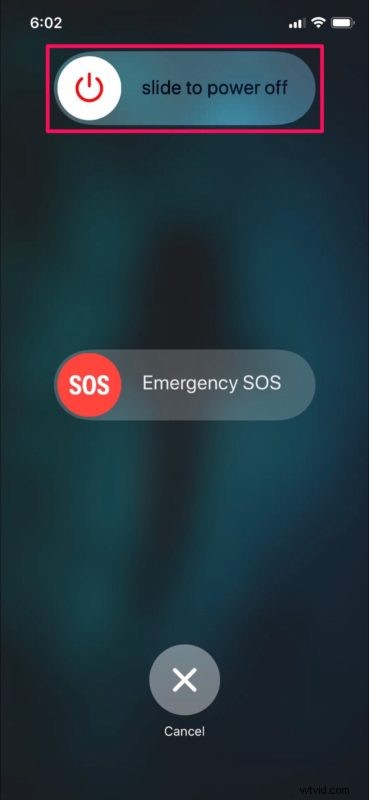
Con suerte, a estas alturas, los recibos de lectura para todos los mensajes entrantes deberían funcionar como se supone que deben hacerlo; solo se muestra como "leído" cuando usted realmente ha leído el mensaje.
Además de todos estos pasos anteriores, puede intentar forzar el reinicio de su dispositivo. Esta es una técnica ligeramente diferente en comparación con un reinicio normal y deberá presionar varios botones en rápida sucesión para lograrlo. En iPhones y iPads con botones de inicio físicos, esto se puede hacer simplemente presionando el botón de encendido y el botón de inicio simultáneamente hasta que vea el logotipo de Apple en la pantalla. En los dispositivos más nuevos con Face ID, primero deberá hacer clic en el botón para subir el volumen, luego en el botón para bajar el volumen y luego mantener presionado el botón lateral/de encendido hasta que vea el logotipo de Apple.
Si el problema al que se enfrenta se trata más de no llamar, recibir notificaciones, emitir sonidos, alertas, para cualquier mensaje nuevo en lugar de solo leer recibos, es posible que desee buscar un ícono de media luna junto a un hilo de mensajes, y en la parte superior de la pantalla de tu iPhone también. Si encuentra este icono junto a la cadena de mensajes, significa que la conversación está silenciada y no recibirá notificaciones de nuevos mensajes. Si esto fue un accidente, puede activar el contacto y la conversación en Mensajes deslizando hacia la izquierda en el hilo del mensaje y tocando una vez el ícono de la campana.
Si no puede enviar nuevos mensajes a través de iMessage o recibe un error de "No entregado", puede interesarle seguir un conjunto diferente de pasos de solución de problemas para solucionar los problemas de iMessage, si no funciona en absoluto, por ejemplo en tu iPhone y iPad.
Esperamos que haya podido solucionar los problemas de recibo de lectura que enfrentaba con iMessage en su iPhone y iPad. ¿Cuál de estos métodos de solución de problemas funcionó para usted? ¿Tiene algún consejo adicional que pueda ayudar a que los mensajes entrantes se marquen automáticamente como leídos? Háganos saber sus valiosos pensamientos y comparta sus experiencias en la sección de comentarios a continuación.
